Corrigir o serviço QuickBooksDBXX no computador local iniciado e, em seguida, interrompido

O QuickBooks é uma ferramenta crucial para gerenciar o dinheiro dos negócios, mas erros podem ser bastante irritantes . O problema do serviço QuickBooksDBXX no computador local iniciado e interrompido é um desses erros que pode interromper seu fluxo de trabalho e causar dor de cabeça.
Mas não se preocupe! Nesta postagem, vamos orientá-lo através dos procedimentos para solucionar e corrigir o problema e colocar seus QuickBooks de volta em funcionamento. Nós cuidamos de você, desde a habilitação da hospedagem até a configuração dos serviços. Então, vamos começar e colocar sua empresa de volta nos trilhos!
Ao encontrar esse problema do aplicativo QuickBooks , seu PC pode mostrar esta mensagem de erro “O Windows não pôde iniciar o serviço QuickBooksDBXX no computador local. Erro 193: 0xc1.”
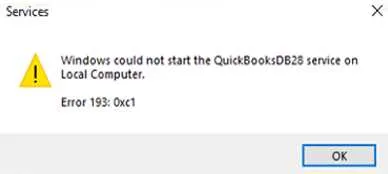
Quais são as causas desse problema no computador local do QuickBooks?
O erro do serviço QuickBooksDBXX no computador local iniciado e interrompido no aplicativo QuickBooks para PC com Windows pode ser causado por vários motivos, como:
- Um QuickBooks Database Server Manager danificado
- Um caminho de instalação não convencional
- Inatividade da hospedagem quando o QuickBooks está instalado no computador host
Como corrigir o serviço QuickBooksDBXX no computador local iniciado e depois interrompido no QuickBooks para PC
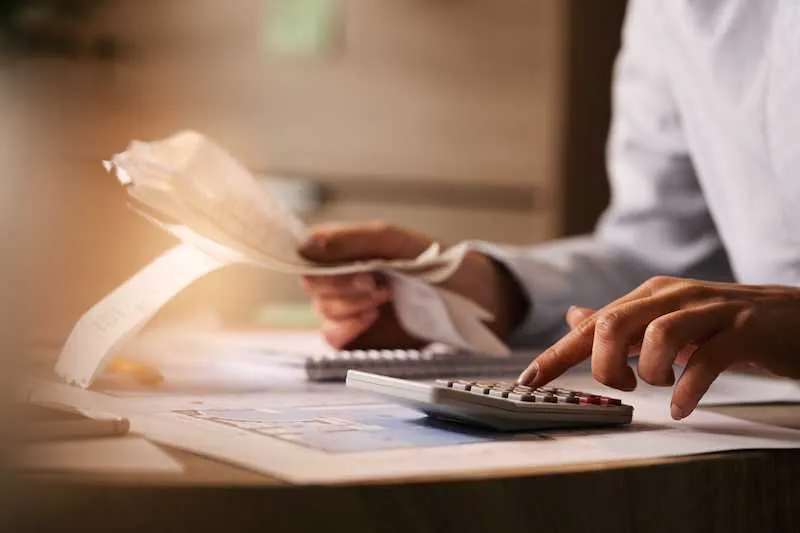
Ative a hospedagem no QuickBooks
Se a hospedagem estiver inativa quando o QuickBooks estiver instalado no computador host, você poderá ativá-la seguindo estas etapas:
- Clique no menu Arquivo e selecione Utilitários e, em seguida, Acesso multiusuário do host.
- Na janela Acesso multiusuário do host, clique em Sim.
Altere o local de instalação do software no seu PC
Se você instalou QuickBooks em um caminho não padrão, isso também pode causar o erro de serviço QuickBooksDBXX. Se for esse o caso, você pode reinstalar o QuickBooks usando o caminho de instalação padrão:
- C:\Arquivos de programas\Intuit\QuickBooks(ano) (32 bits)
- C:\Arquivos de Programas (x86)\Intuit\QuickBooks (ano) (64 bits)
Configurar serviços para QuickBooks no computador com Windows
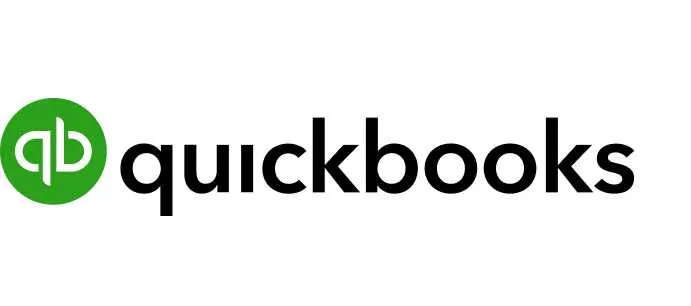
Se o erro do serviço QuickBooksDBXX persistir, você poderá configurar os serviços seguindo estas etapas:
- Pressione a tecla Windows + R para abrir a janela Executar.
- Digite services.msc e pressione Enter. Você também pode pesquisar services.msc na barra de pesquisa do Windows.
- Procure o serviço QuickBooksDBXX que corresponda à sua versão na janela de serviços: • QuickBooks 2020: QuickBooksDB30 • QuickBooks 2019: QuickBooksDB29 • QuickBooks 2018: QuickBooksDB28
- Clique duas vezes no serviço QuickBooksDBXX.
- Defina o Tipo de inicialização como Automático e o Status do serviço como Em execução ou Iniciado.
- Vá para a guia Recuperação.
- No menu suspenso Primeira falha, escolha Reiniciar o serviço. Isso reinicia automaticamente o serviço QuickBooksDB se ele falhar. Faça o mesmo para a segunda falha e as falhas subsequentes.
- Clique em OK para salvar as alterações.
- Reinicie o computador.
Não deixe que o erro do serviço QuickBooksDBXX diminua seu ânimo. Com as etapas fáceis de seguir descritas acima, você poderá resolver o problema rapidamente e voltar a gerenciar as finanças da sua empresa sem problemas. Portanto, vá em frente e resolva o erro do serviço QuickBooksDBXX com confiança e mantenha seus negócios funcionando sem problemas!



Deixe um comentário